Base de Conhecimento
Suporte > Base de Conhecimento > FTP > Mensagem de erro ao acessar o FTP usando o FileZilla, configurando corretamente seu cliente de FTP
Mensagem de erro ao acessar o FTP usando o FileZilla, configurando corretamente seu cliente de FTP
Sempre recomendamos que utilize o cliente de FTP Filezilla.
Uma das formas de resolver o problema é voltar a usar a versão antiga do Filezilla. Se você desejar fazer isso, então acesse o tutorial abaixo
http://central.hostlima.com.br/knowledgebase.php?action=displayarticle&id=2
Se você deseja continuar usando a versão nova, então siga os procedimentos abaixo
Uma nova atualização do Filezilla vem gerando problemas para todos usuários. Caso esteja recebendo a mensagem de erro abaixo, siga os procedimentos deste tutorial
Erro: A conexão excedeu limite de tempo
Erro: Falha na obtenção da lista de pastas
Para configurar corretamente seu Filezilla e eliminar erros de conexão segura e listagem de pastas, siga os passos abaixo:
1º) Passo:
Configure seu cliente de FTP para trabalhar com passive mode “desativado”.
Para alterar sua configuração vá em:
Editar -> configurações -> FTP
Ao clicar no menu FTP altere de Passivo para Ativo
OBS: Não clique sobre o submenu "Modo Passivo", clique sobre o menu "FTP" e então faça as alterações acima descritas como a imagem abaixo: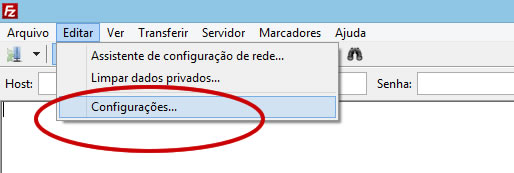
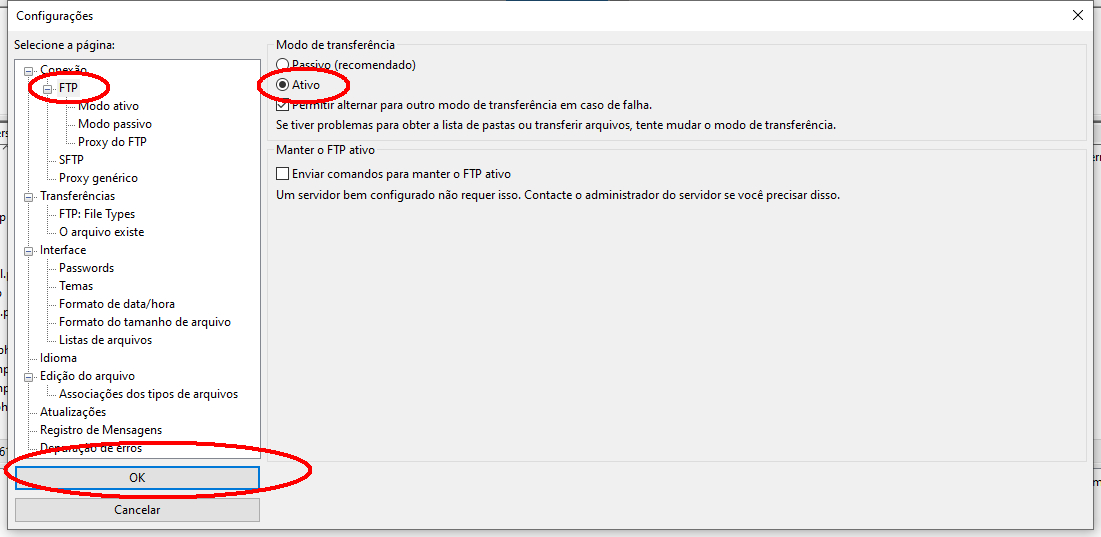
Salve as configurações com OK.
2º) Passo:
As configurações devem ser:
Host: ftp.seudominio.com.br
Porta: 21
Protocolo: FTP – Protocolo de Transferência de Arquivos
Criptografia: Only use plain FTP (insecure)
OBS: Na tela de configuração de conta FTP em seu Filezilla onde é configurado Host, protocolo, criptografia, user e senha, localize o menu de seleção Criptografia.
Em criptografia selecione a opção "Only use plain FTP (insecure)".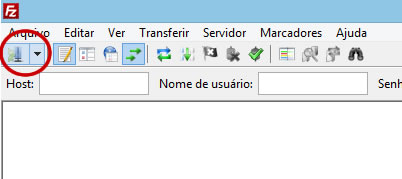
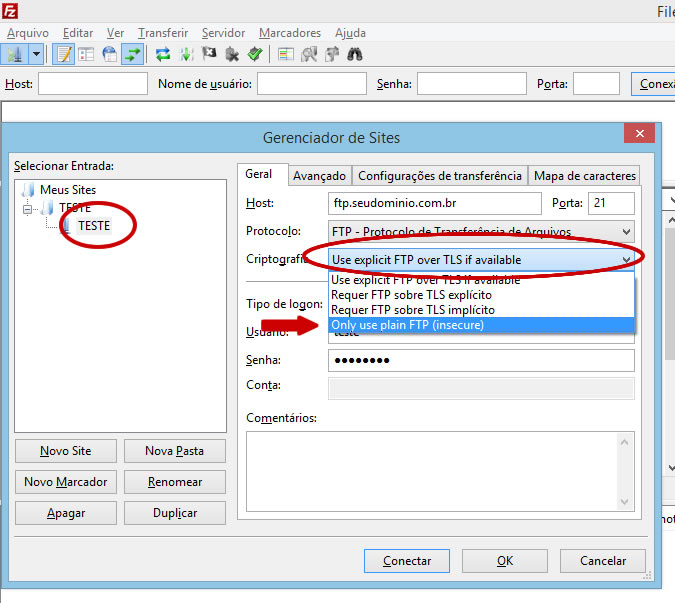
Salve as configurações e reinicie o Filezilla.